Sida loo damiyo Xulashada Tilmaanta Raadinta Sare ee gudaha Windows 10
Windows 10 wuxuu kuu ogolaanayaa inaad abuurto oo aad maamusho Tusaha Raadinta(Search Index) si aad u muujiso natiijooyinka raadinta si dhakhso ah, iyadoon loo eegin ereyga muhiimka ah. Si kastaba ha noqotee, haddii aad rabto inaad ka hortagto kuwa kale inay wax ka beddelaan qaar ka mid ah Xulashada (Options)Tusinta(Indexing) , waxaad joojin kartaa xulashooyinka tusmaynta sare ee (Advanced)Windows 10 . Looma baahna abka dhinac saddexaad maadaama aad xannibi karto doorashadan addoo isticmaalaya Tifaftiraha Diiwaangelinta(Registry Editor) iyo Tifaftiraha Siyaasadda Kooxda Maxaliga ah(Local Group Policy Editor) .
Xulashada Hormarsan(Advanced Options) ee ku jira tusaha Xulashada Xulashada(Indexing Options) ayaa kuu ogolaanaya inaad maamusho dhawr shay, oo ay ku jiraan kuwan:
- Index faylasha sir ah
- Ula dhaqan(Treat) erayada la midka ah af-hayeennada sida erayo kala duwan
- Tirtir oo dib u dhis tusaha(rebuild the index) marka aad la kulanto dhibaato la xiriirta Windows Search
- Beddel meesha tusmada
- Dooro nooc fayl gaar ah oo lagu daro ama laga saarayo
Haddii dad badan ay isticmaalaan kumbuyuutarkaaga oo aadan rabin in kuwa kale ay wax ka beddelaan mid ka mid ah goobahan aan soo sheegnay, waxaad ka hortagi kartaa iyaga adiga oo curyaamiya doorashadan.
Kahor intaadan raacin habka REGEDIT , waxaa lagugula talinayaa inaad abuurto barta Soo-celinta System si aad u ahaato dhinaca badbaadada.
Dami (Disable Advanced Search Indexing) Xulashada(Options) Tilmaan -bixinta Sare ee Raadinta Adeegga Diiwaangelinta(Registry)
Si aad u baabi'iso tusmaynta sare ee xulashada addoo isticmaalaya (Advanced)Registry , raac talaabooyinkan:
- Riix Win+R si aad u furto Run dialog.
- Ku qor regedit , taabo badhanka Gelida(Enter) , oo dooro Haa(Yes) ikhtiyaarka.
- Tag Daaqadaha(Windows) gudaha HKEY_LOCAL_MACHINE .
- Midig ku dhufo Windows > New > Key .
- U magacow Raadinta Daaqadaha(Windows Search) .
- Midig ku dhufo Windows Search > New > DWORD (32-bit) Value .
- U sheeg sida PreventUsingAdvancedIndexingOptions .
- Laba jeer ku dhufo si aad u dejiso xogta Qiimaha sida (Value)1 .
- Guji badhanka OK
Si aad wax badan uga barato tillaabooyinkan, sii wad akhriska.
Marka hore, taabo Win+R si aad u furto Run degdeg ah> nooca regedit> taabo badhanka Gelida (Enter ) oo guji Haa (Yes ) ikhtiyaarka si aad u furto Registry Editor on your PC.
Marka ay ka muuqato shaashaddaada, u gudub jidka soo socda:
HKEY_LOCAL_MACHINE\SOFTWARE\Policies\Microsoft\Windows
Midig ku dhufo furaha Windows oo dooro New > Key .
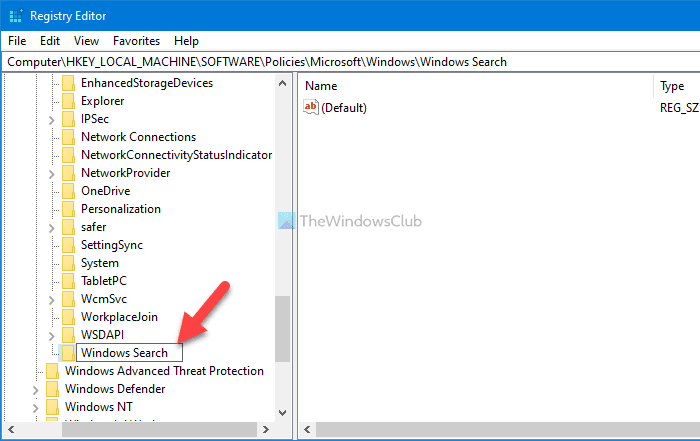
Kadib, u magacow Windows Search(Windows Search) . Taas ka dib, midig-guji furaha Raadinta Windows (Windows Search ) , oo dooro New > DWORD (32-bit) Value .
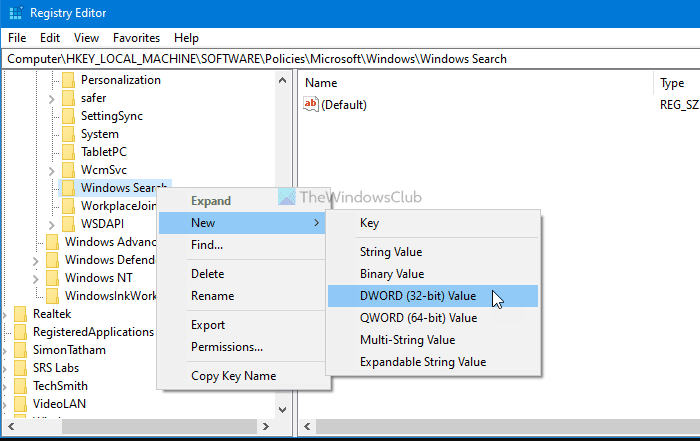
Magaca REG_DOWRD sida PreventUsingAdvancedIndexingOptions , oo laba jeer guji si aad u dejiso xogta Qiimaha (Value)1 .
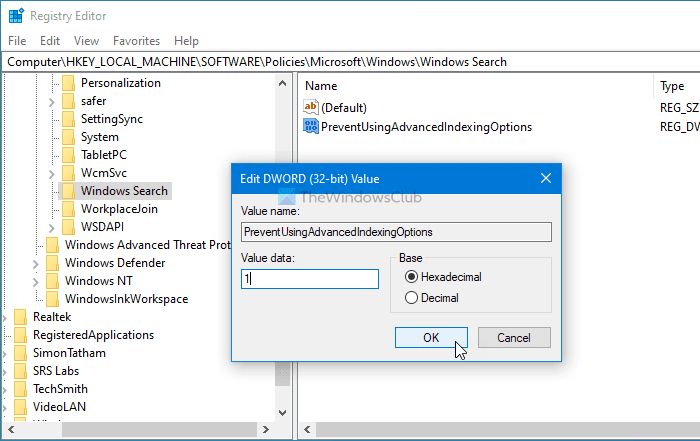
Guji badhanka OK si aad u badbaadiso isbeddelka. Hadda dib u bilow kombayutarkaga si aad u hubiso faraqa u dhexeeya.
Haddii aad rabto inaad mar labaad awood u yeelato Xulashada Sare (Advanced Options ) , waxaad u baahan tahay inaad furto isla dariiqa Registry Editor > midig-guji PreventUsingAdvancedIndexingOptions REG_DWORD qiimaha> dooro ikhtiyaarka Delete .
Xaqiiji isbeddelka adiga oo gujinaya ikhtiyaarka Haa oo dib u bilow kombuyutarkaaga.(Yes )
Akhri(Read) : Sida loo joojiyo Raadinta Mawduuca Cloud ee ku jira sanduuqa raadinta ee Taskbar(disable Cloud Content Search in Taskbar search box) .
Demi(Turn) Xulashada Tilmaan- bixinta Sare ee Raadinta addoo(Advanced Search Indexing Options) isticmaalaya Siyaasadda Kooxda(Group Policy)
Si aad u joojiso tusmaynta sare ee ikhtiyaarka ah addoo isticmaalaya (Advanced)Siyaasadda Kooxda(Group Policy) , raac tillaabooyinkan:
- Riix Win+R si aad u furto Run .
- Ku qor gpedit.msc oo ku dhufo badhanka Gelida .(Enter)
- Tag Ka Raadi (Search)Habaynta(Computer Configuration) Kombayutarka .
- Laba-guji ka- hortagga soo-bandhigidda tusmooyinka horumarsan ee Raadinta Windows ee goobta kontoroolka(Prevent the display of advanced indexing options for Windows Search in the Control Panel) .
- Dooro ikhtiyaarka karti leh.(Enabled)
- Guji badhanka OK
Aynu eegno nooca faahfaahsan ee tillaabooyinkan.
Marka hore, waxaad u baahan tahay inaad ka furto PC-gaaga Tifaftiraha Siyaasadda Kooxda Deegaanka . (Local Group Policy Editor)Taas awgeed, taabo Win+R , ku qor gpedit.msc, oo ku dhufo badhanka Gelida si aad u furto (Enter )Siyaasadda Kooxda ee(Group Policy) kombiyuutarkaaga. Marka la furo, u gudub jidka soo socda:
Computer Configuration > Administrative Templates > Windows Components > Search
Halkan waxa aad ka heli kartaa goob lagu magacaabo Kahortagga soo bandhigida xulashooyinka tusmaynta horumarsan ee Raadinta Daaqadaha ee ku dhex jira guddiga xakamaynta(Prevent the display of advanced indexing options for Windows Search in the Control Panel) . Waxaad u baahan tahay inaad laba jeer gujiso goobtan oo aad doorato ikhtiyaarka karti (Enabled ) leh.
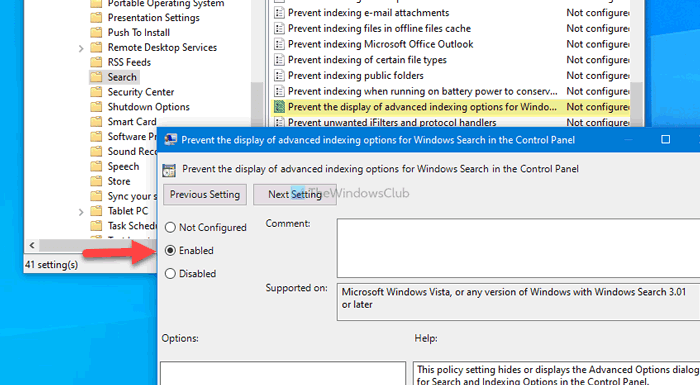
Guji badhanka OK si aad u badbaadiso isbeddelka.
Haddii aad rabto in aad dib-u- hawlgeliso Ikhtiyaarada Sare (Advanced Options ) ee wada-hadalka Tusinta Options(Indexing Options) , waxaad u baahan tahay inaad marto isla dariiqa Tifaftiraha Siyaasadda Kooxda Deegaanka(Local Group Policy Editor) , fur isla goobta, oo dooro ikhtiyaarka aan (Not Configured ) la habeyn .
Ugu dambeyntii, waxaad riixi kartaa OK badhanka si aad u badbaadiso isbeddelka.
Waa intaas! Haddii aad wax shaki ka qabtid, xor u noqo inaad faallo ka bixiso hoos.
Akhri soo socda(Read next) : Sida looga ilaaliyo isticmaaleyaasha inay wax ka beddelaan Goobaha Tusmada Raadinta(prevent users from modifying Search Index Locations) ee Windows 10.
Related posts
Sida loo galo Ikhtiyaarada Bilowga Sare ee Windows 10
Sida loo awoodo sanduuqa raadinta dhaxalka ah ee File Explorer ee Windows 10
Aaladaha Kaduwan ee Raadinta Daaqadaha ee Windows 10
Sida loo isticmaalo Raadinta cusub oo leh muuqaal sawireed gudaha Windows 10
Ka ilaali isticmaalayaasha inay wax ka beddelaan Goobaha Tilmaanta Raadinta ee gudaha Windows 10
Talooyinka sare ee Command Prompt ama CMD ee loogu talagalay Windows 10
Advanced Renamer waa software bilaash ah oo loogu talagalay in lagu beddelo faylasha gudaha Windows 10
Ka raadi Settings gudaha Windows 10 - Ogolaanshaha, Taariikhda, Raadinta Daaqadaha
Sida loo damiyo tusmaynta raadinta gudaha Windows 11
Sida loo damiyo Tilmaanta Raadinta Daaqadaha marka Booska Disk-gu uu Hooseeyo
Ku qari ikhtiyaarka aaladaha gudaha Menu Macnaha guud ee Taskbar gudaha Windows 10
Hagaaji Raadinta Taskbar oo aan ka shaqaynayn Windows 10
Tilmaan-bixinta Raadinta Daaqadaha ayaa dib uga bilaabmaya xoq ka dib dib-u-bilawga
Waa maxay Xulashooyinka Qoyska ee ku jira Windows 10 iyo sida loo qariyo qaybtan
Sawir-qaade sare oo IP ah, iskaanka IP-ga bilaashka ah ee loogu talagalay Windows 10
Daawo TV-ga dhijitaalka ah oo ka dhagayso Raadiyaha Windows 10 oo wata ProgDVB
Waa maxay Tilmaan-bixinta Raadinta iyo sida ay u saamayso raadinta gudaha Windows 11
U beddelo bixiyaha raadinta asalka ah ee Microsoft Edge una beddel Google
Windows 10 Raadin Aan Shaqeyn? 6 Tilmaamaha Cilad-raadinta ee la isku dayo
Sida loo rakibo NumPy adoo isticmaalaya PIP Windows 10
